CorelDRAW使用模板的方法
时间:2022-11-23 15:18:04作者:极光下载站人气:475
很多小伙伴在使用coreldraw软件的过程中,经常会遇到一些问题。例如,对于很多刚刚开始学习使用CorelDRAW软件的小伙伴来说,该怎么快速的得到属于自己的图像呢。其实为了提高我们的制图效率,我们可以选择使用CorelDRAW软件中自带的模板来进行联系,有的小伙伴可能不知道该在哪里找到模板,其实很简单,我们在CorelDRAW软件的欢迎页面下方就能看到从模板新建选项,点击打开该选项,就能在页面中选择自己需要的模板进行设计了。有的小伙伴可能不清楚具体的操作方法,接下来小编就来和大家分享一下CorelDRAW使用模板的方法。
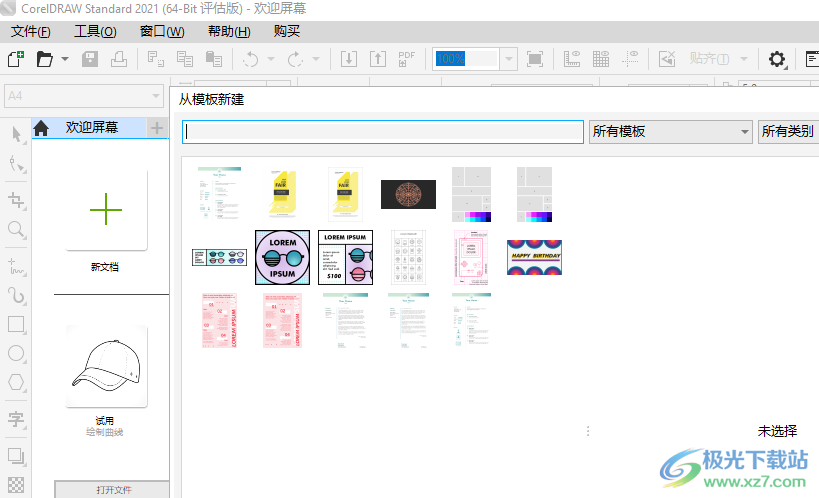
方法步骤
1、第一步,我们先打开CorelDRAW软件,然后在CorelDRAW的欢迎页面中找到“从模板新建”选项,点击打开该选项
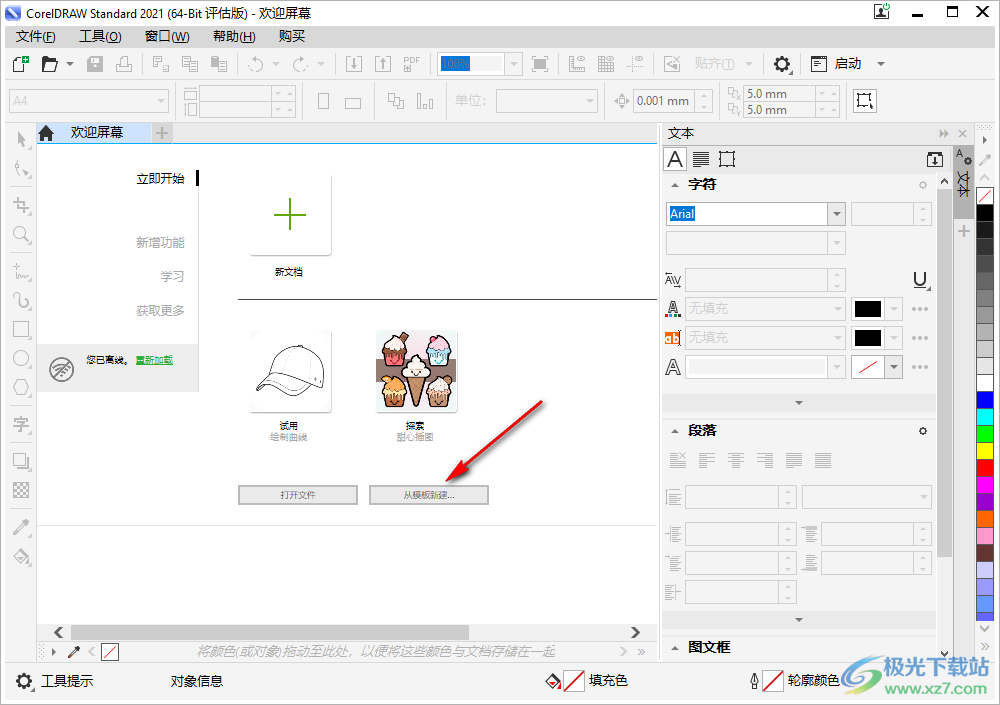
2、第二步,进入从模板新建页面之后,我们在该页面中可以选择一个自己需要的模板,然后点击使用
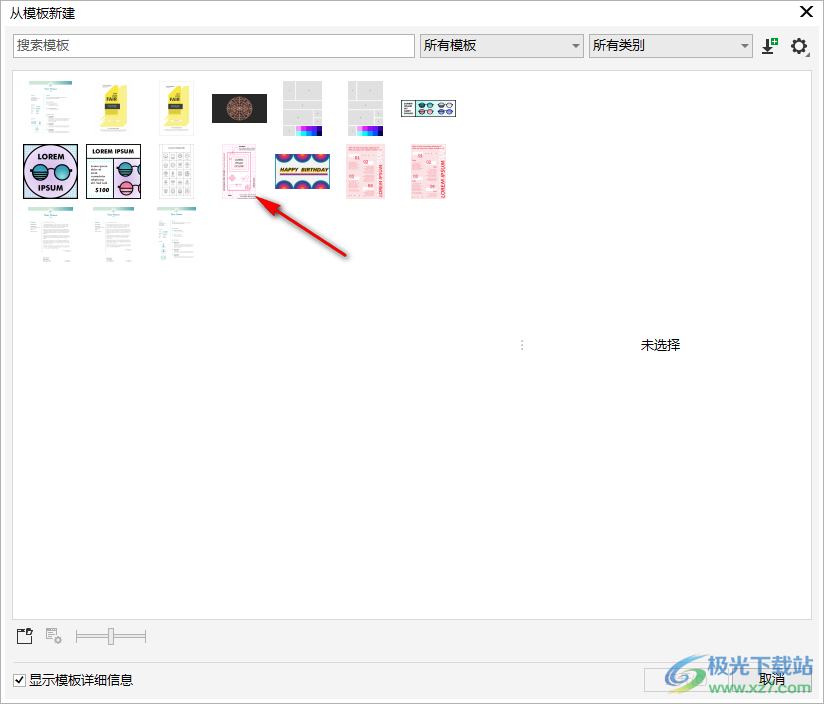
3、第三步,我们还可以点击右上角的下载图标,也就是“获取更多”选项,点击该选项查看更多模板
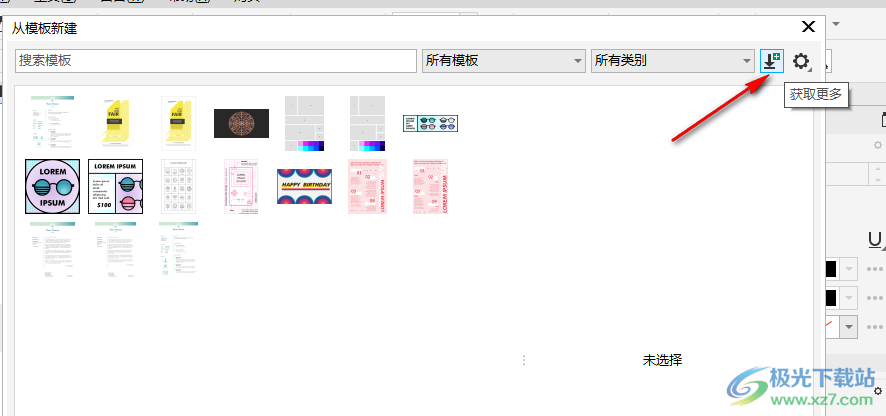
4、第四步,选择自己需要的模板之后我们在页面右侧可以看到该模板的详细信息,想要使用该模板的话,我们可以双击打开该模板,也可以选择页面下方的“打开”选项
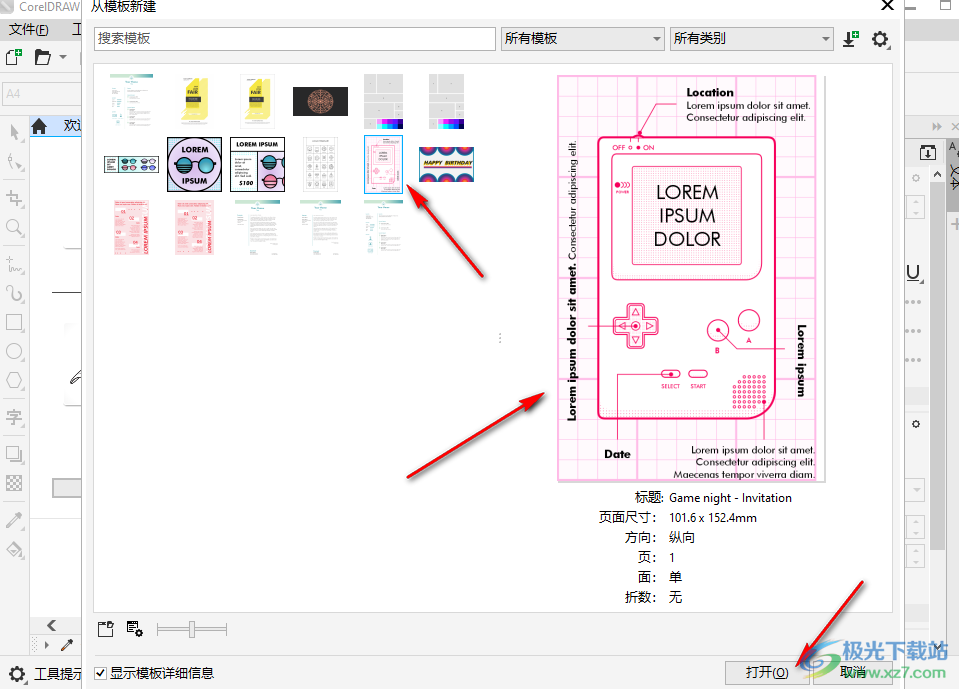
5、第五步,打开模板进入设计页面之后我们就可以使用页面中的工具对其进行编辑设置了,设置完成之后我们点击页面上方的“保存”按钮即可
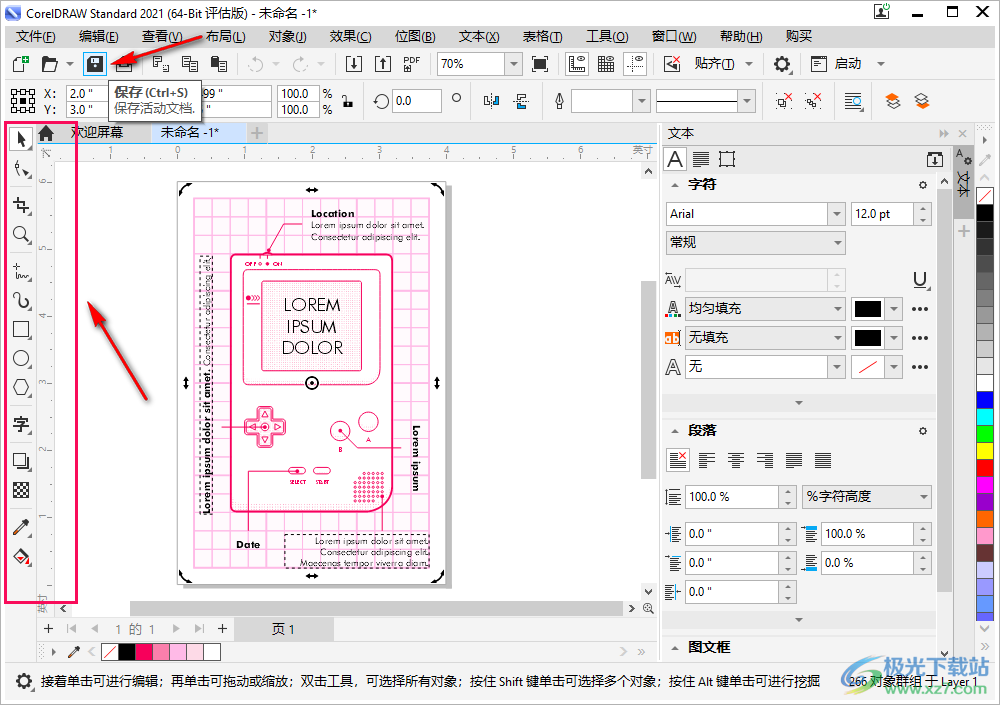
以上就是小编整理总结出的关于CorelDRAW使用模板的方法,我们打开CorelDRAW软件之后,在欢迎页面中就能找到从模板新建选项,点击打开该选项,然后在模板页面中双击打开自己喜欢的模板就能进行设计了,感兴趣的小伙伴快去试试吧。

大小:321 MB版本:v23.0 官方版环境:WinXP, Win7, Win8, Win10, WinAll
- 进入下载
相关推荐
相关下载
热门阅览
- 1百度网盘分享密码暴力破解方法,怎么破解百度网盘加密链接
- 2keyshot6破解安装步骤-keyshot6破解安装教程
- 3apktool手机版使用教程-apktool使用方法
- 4mac版steam怎么设置中文 steam mac版设置中文教程
- 5抖音推荐怎么设置页面?抖音推荐界面重新设置教程
- 6电脑怎么开启VT 如何开启VT的详细教程!
- 7掌上英雄联盟怎么注销账号?掌上英雄联盟怎么退出登录
- 8rar文件怎么打开?如何打开rar格式文件
- 9掌上wegame怎么查别人战绩?掌上wegame怎么看别人英雄联盟战绩
- 10qq邮箱格式怎么写?qq邮箱格式是什么样的以及注册英文邮箱的方法
- 11怎么安装会声会影x7?会声会影x7安装教程
- 12Word文档中轻松实现两行对齐?word文档两行文字怎么对齐?
网友评论